Master-Interlook:Full daily costs
Версия статьи от 3-07-2018. Для перехода на версию статьи соответствующую используемой Вами версии программы нажмите ссылку в таблице
|
Более ранние версии: |
Введение
Экран Full daily costs служит для отображения взаимного баланса между компанией-владельцем программы и туроператорами, с одной стороны, и между компанией-владельцем программы и поставщиками услуг, с другой стороны (т.е. для сверки инвойсов), а также для отображения информации по счетам туроператора.
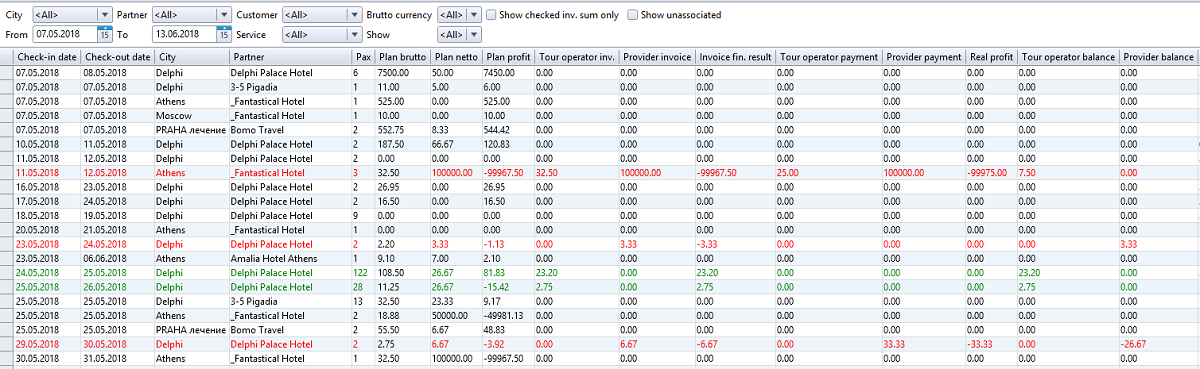
Работа с экраном
В верхней части формы расположены следующие фильтры:
- From/To- период просмотра баланса
- Customer- покупатель, указывается в путевке
- City- город, в котором находится поставщик услуг
- Partner- поставщик услуг
- Brutto currency- тип валют, отбор по валюте Plan brutto. На экране отображаются только строки, у которых Plan brutto в этой валюте. Колонка с выбранной валютой подсвечивается.
- Show- выбор цветового отражения
При этом в качестве поставщика услуг может выступать партнёр-посредник. В этом случае в поле Partner в верхней части формы выбирается партнёр-посредник (контрактный партнёр), а в поле Partner таблицы - реальный партнёр, предоставляющий услугу, например, отель. Ненулевой баланс требует дополнительной сверки счетов.
Назначение полей таблицы:
- C/in date (Check-in date) - начальная дата сверки счетов. Для проживания в отеле - это дата заезда, для остальных услуг - дата предоставления услуги
- C/out date (Check-out date) - конечная дата сверки счетов. Для проживания в отеле - это дата выезда
- City- город, в котором находится поставщик услуг
- Partner - партнёр, который предоставляет услугу, например, отель или трансферная компания
- Pax - количество туристов, пользующихся услугами
- Plan brutto - сумма стоимостей услуг в путевках по прайсу брутто
- Plan netto - сумма стоимостей услуг в путевках по прайсу нетто
- Plan.profit - планируемая прибыль (Plan. brutto - Plan. netto)
- Tour operator Inv.- сумма по счетам, выставленным туроператорам на проверяемую контрольную дату
- Provider Inv. - сумма по счетам от поставщика услуг
- Invoice fin. result - разница между суммой счетов, выставленных туроператорам и суммой по счетам от поставщика услуг (Tour operator invoice - Provider invoice)
- Tour operator payment - планируемая сумма платежа от туроператоров поставщику
- Provider payment - планируемая сумма платежа поставщику
- Real profit - разница между платежами туроператора и провайдера (Tour operator payment - Provider payment)
- Tour operator balance - разница между счетами туроператору и суммой его платежей (Tour operator invoice - Tour operator payment)
- Provider balance - разница между счетами провайдеру и суммой его платежей (Provider invoice - Provider payment)
- Partner Inv.Num. - номер (а) счета (ов), полученных от поставщика на проверяемую контрольную дату и занесённых в форму Service Provider Invoices
- Notes - примечания к счёту (ам) от поставщика услуг из форм Hotel Accounts и Bus Agency Accounts
Если баланс счетов по какой-либо позиции неверен, то можно просмотреть детализацию счёта. Двойной щелчок мышью на заголовке нужной строки откроет окно детализации по заявкам.
Это окно для просмотра детализации по проживанию в отеле. Если партнёр, с которым сверяются счета, является поставщиком трансферов, то откроется другое окно, в котором будет показана детализация по трансферам. Двойной щелчок мышью на номере заявки открывает окно просмотра и редактирования этой заявки (Manual reservation maker) .
В окне для просмотра детализации столбец Checked позволяет установить признак того, что данная заявка проверена по отношению к счёту партнёра-поставщика.
Обратите внимание, что в нижней итоговой строке таблицы показывается сумма стоимостей проверенных заявок. Установка флага Show checked inv.sum only в главном окне Full Daily Cost позволяет отображать в нём данные только по проверенным заявкам.
Запомните, что установка признака Checked для заявки блокирует её редактирование и перерасчёт стоимости (Calculate). Если Вам необходимо что-то изменить в заявке - снимите признак Checked, если он установлен.
Право устанавливать признак Checked на заявке выдаётся пользователям в системе разграничения доступа ПК «Master-Interlook» отдельно от основной таблицы счетов. Двойной щелчок на заголовке строки в этой таблице открывает следующий уровень детализации.
Обратите внимание, что один партнёр-поставщик может быть одновременно поставщиком разных типов услуг (проживание в отеле, трансферы, дополнительные услуги). В форме Full Daily Cost Вы увидите полную картину взаиморасчётов с выбранным партнёром по всем типам услуг. При выборе из списка Service других типов услуг (например, трансферов, экскурсий и т.д.) степень детализации будет на один уровень меньше.
Цветовое отображение записей
Цветовое отображение записей в экране имеет следующий смысл:
В том случае если сумма в колонке Plan. brutto равна сумме в колонке Partner invoice запись отображается синим цветом.
В том случае, если баланс по записи в пользу поставщика услуги запись отображается зеленым цветом.
Если баланс в пользу владельца программы запись отображается красным цветом(если Planned brutto занесена) или черным (если Planned brutto не занесена).
Нажатие кнопки Invoice (доступно только в режиме Customer) позволяет просмотреть список инвойсов по путевкам для выбранного покупателя (Customer).
Пересчет валюты
Для пересчета курса валюты из валюты услуги в другую валюту в нижней части окна Full Daily Cost необходимо выбрать в выпадающем списке Currency of conversion валюту, в которую необходим пересчет.
По умолчанию в списке стоит основная валюта. Смена основной валюты происходит в экране Настройки.
Курс для пересчета вводится в справочнике Rates.
Например если валюта услуги EU а нам нужно также отобразить баланс в USD необходимо выбрать в списке Currency of conversion USD.
Курс для пересчета берется на дату создания услуги. При этом тип курса (Buy,Sale,Private) определяется настройкой конкретного партнера в экране Partners.
В случае отсутствия курса на указанную дату выдается предупреждающее сообщение и пересчет для данной услуги не производится.